Win7系统怎么调整任务栏预览窗口的大小
1、按住【Window键+R】组合键,(Window键就是Ctrl跟Alt中间的键)。打开【运行】。
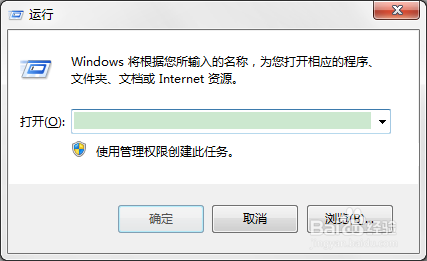
2、输入:
regedit
按回车键打开【注册表编辑器】。

3、如有用户账户控制窗口弹出,按【是】继续。

4、依次展开【 HKEY_CURRENT_USER\Software\Microsoft\Windows\CurrentVersion\Explorer\Taskband】。
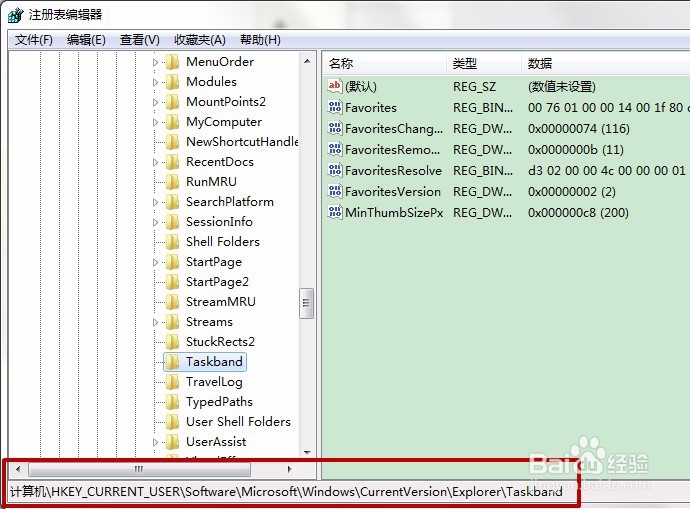
5、在窗口右侧的空白处右键鼠标,选择【新建】-【DWORD (32-位)值】。
命名为【MinThumbSizePx】。
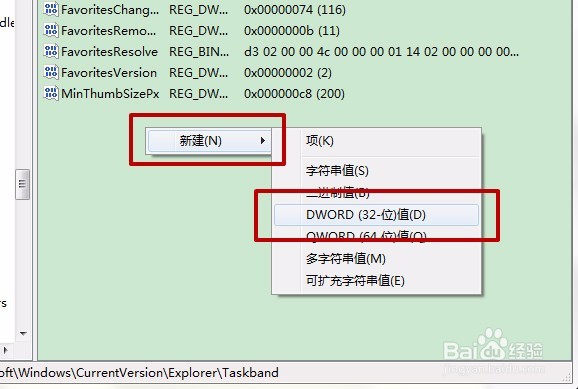
6、双击新建的【MinThumbSizePx】。
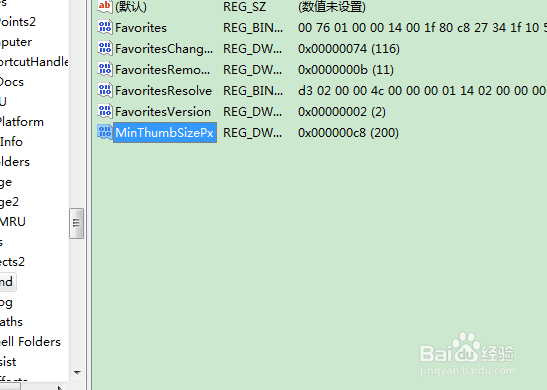
7、将【基数】选为【十进制】。根据情况决定修改数值数据。
系统默认的预览窗口大小为230像素,可以依此上下调整。

8、设置完后按【确定】,退出注册表。重启电脑就能看到效果。

9、想恢复原样,只需把刚才新建的注册表值删除即可。
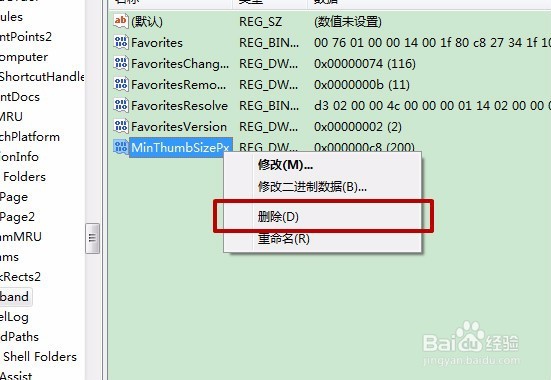
声明:本网站引用、摘录或转载内容仅供网站访问者交流或参考,不代表本站立场,如存在版权或非法内容,请联系站长删除,联系邮箱:site.kefu@qq.com。
阅读量:66
阅读量:24
阅读量:20
阅读量:50
阅读量:112